
Кому не приходилось сталкиваться с проблемой, когда случайно или вопреки вашему желанию удаляются нужные файлы? И хорошо, если это своевременно заметил. Тогда у вас остается возможность восстановить файл из «корзины».
Представим, что такая ситуация произошла. В подобном случае сразу же нужно получить ответ на вопрос: «Что нужно сделать, чтобы папка, удаленная из корзины, была восстановлена?»
Для того чтобы расставить все точки над «i» в такой неприятной ситуации, первым делом необходимо ознакомиться с таким понятием, как «корзина». А также узнать методы, как восстанавливаются данные.
Что называют корзиной?

Корзина – это промежуточная область, в которой хранятся удаленные файлы в операционной системе Windows (Linux, Mac OS). Если есть необходимость, то ее установку можно произвести и на мобильный телефон или планшет. Конечно, в том случае, если он осуществляет поддержку всех перечисленных операционных систем. В том числе и на Android.
Как восстановить файлы из очищенной корзины? Пошаговая инструкция
К удивлению некоторых пользователей, именно корзину нужно считать первым средством защиты данных от случайного удаления. При этом большинство пользователей Windows машинально приступают к ее очистке сразу после того, как в нее помещены файлы. Отметим при этом, что корзину вообще нет необходимости очищать, поскольку она выполняет эту работу автоматически.
Найти в ней тот или иной файл не представляет большого труда. Нужно найти значок, где корзина изображена на рабочем столе, и открыть ее. Если знаешь, как называется файл, то нужно просто написать его в окошке поиска. Еще можно провести сортировку файлов в корзине по дате удаления. Так можно сразу найти нужный файл.
Тот, который только что был удален.
Документы и папки, которые удалены, находятся на хранении в корзине лишь некоторое время. То есть до тех пор, пока не произойдет следующее:
— Вы чистите корзину, поскольку на жестком диске памяти не хватает.
— Когда у нее завершается определенный лимит, и более старые файлы стираются (замещаются новыми удаленными данными).
ВАЖНО! Из сказанного выше следует, что «RECYCLE.BIN», а именно такое оригинальное название у корзины, – очень важный элемент в персональном компьютере. Ведь в нем изредка находятся на хранении даже важные данные. Они поддаются восстановлению, если использовать различные программы.
Далее нами будут рассмотрены простые способы, как восстанавливать очищенную корзину.
Как восстановить утерянные файлы
Как вернуть удаленные файлы из корзины? Достаточно выполнить всего несколько простых манипуляций:
— Кликнуть на ярлык на рабочем столе.
— Найти в корзине необходимый документ.
— Кликнуть на него правой кнопкой манипулятора и выбрать пункт «Восстановить» из контекстного меню.
ВАЖНО! Данный метод считается простейшим. Но он позволяет реанимировать удаленный документ, который важен для вас. Есть смысл создать прозрачную папку на рабочем столе. Тогда в следующий раз, не допустишь попадания в корзину нужных файлов.
Ко всему они не будут выставлены на виду.
Можно ли вернуть папки, которые уже удалены?

Изредка появляется необходимость удалять старые файлы из «мусорки». Но всегда это нужно делать, призадумавшись. Ведь их удаляешь порой навсегда. Потом их уже практически не вернуть.
Для восстановления данных после кардинальной очистки придется воспользоваться отнюдь не методом «два клика». Существуют программы, которые восстанавливают файлы. Вот почему специалисты советуют задуматься перед тем, как удалять какую-то папку или документ.
Многие, когда удаляют документ, считают, что он окончательно покидает систему. Однако это не совсем верно. Операционная система, когда удаляются папки, автоматически меняет один символ в названии. В результате документ незаметен для любого файлового менеджера.
Найти утерянные данные можно. Для этого скачивают программу-реаниматор. У нее есть функция сканирования жесткого диска. Обращаем внимание, что опытные программисты советуют применять программу EaseUS Data Recovery Wizard.
Применение программы EaseUS Data Recovery Wizard

Recovery Wizard по праву считается одной из лучших программ, которые восстанавливают удаленные файлы и документы. Ко всему программа может без проблем вернуть папки, когда «мусорка» очищена.
Подчеркнем, что главное достоинство Recovery Wizard в том, что есть возможность предварительно просмотреть данные при их восстановлении. Такая функция предоставляет возможность провести сортировку нужных данных. Ко всему есть большая экономия времени.
Теперь несколько простых действий по использованию утилиты.
— ЭТАП № 1. Нужно скачать программу.
Скачиваем программу на официальном сайте производителя. Можно и через торрент. При скачивании от создателей проги придется заплатить. Ведь приложение платное. Впрочем, за это возьмут недорого.
Если скачивать через торрент, то можно сэкономить немного денег. При этом рискуешь подхватить вирус.
ВАЖНО! Обращаем внимание, что восстановление с помощью бесплатной проги проводят в демонстрационном режиме.
— ЭТАП № 2. Запуск
Производим запуск утилиты. Делаем выбор типа данных, которые нужно вернуть из «мусорки». Для продолжения процесса восстановления нужно кликнуть «Далее».
— ЭТАП № 3. Выбор диска для сканирования
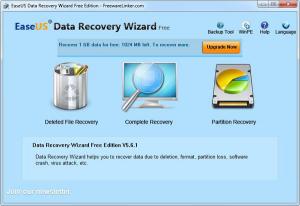
Выбираем один из подпунктов жесткого диска, где, возможно, и был потерян нужный документ. Нажимаем кнопку «сканировать». Достаточно всего несколько минут для того, чтобы программа просканировала источник и выдала каждый найденный документ.
Обращаем внимание, что, когда удаляешь один из разделов диска, то можешь восстановить его. Достаточно только нажать на «поиск утерянного диска». Потом еще нужно кликнуть «сканировать».
— ЭТАП № 4. Сохраняем данные
После возврата всех потерянных данных можно сохранить их на файловый менеджер. Скажем, на рабочий стол.
Обращаем внимание, что есть смысл сохранить восстановленные папки не на диске. Для этого подойдет один из его разделов. Лучше всего тот, в котором отсутствуют файлы для реанимирования корзины. Это нужно учитывать, чтобы не допустить дублирования папок.
ВАЖНО! Поставьте на компьютер хорошую утилиту, которая легко и просто избавит вас от действительно ненужных мусорных файлов. Тогда производительность компьютера повысится.
Применение программы Handy Recovery
Не отчаивайтесь, если вы ненароком очистили «мусорку». Ведь с помощью приложения Handy Recovery можно вернуть стертые документы. Делаем так.
— Выбираем диск, содержащий данные до того, как их переместили в «мусорку».
— В приложении, которое запущено, нужно кликнуть на опцию «Анализ».
— Когда всплывет окошко, то нужно выбрать пункт «Recycle Bin».
— Потерянные документы найдутся. Они отобразятся.
— Далее нужно кликнуть на пункт «Recover» и восстановить все утерянное.
ВАЖНО! Обращаем внимание, что то, что вы искали, не найдено, то задействуйте опцию расширенного поиска и анализа.
Поищем среди теневых копий

Учтите, что можно обойтись без платных программ. Скажем, есть штатное средство резервного копирования в Windows 7. Эта система включается автоматически, когда операционная система установлена.
Если «Защита системы» не отключена вручную, то не представляет большого труда восстановить удаленный файл из теневой копии в Windows 7:
— В Проводнике находим папку, в которой находился удаленный файл.
— Правой кнопкой мышки нужно кликнуть по названию этой папки и выбрать пункт «Свойства».
— Переходим на вкладку «Предыдущие версии».
В ней много информации обо всех версиях файлах, которые были в папке в разное время. По дате выбираем ближайшую. Ищем в ней нужный файл. Если не находим, то обращаемся к версии более ранней. Ищем до тех пор, пока не найдем.
Значит, есть возможность не только восстановить тот файл, который был удален случайно, но и возвратиться к одной из предыдущих версий документа. Того самого, который изменили и сохранили на диске, а потом понадобилась его предыдущая версия.
ВАЖНО! Теневые копии пользовательских файлов создаются автоматически, когда перезагружаются и устанавливаются различные программы, в точках, где система восстанавливается. Вот почему отдельно что-то делать для того, чтобы их создать, нет необходимости.
Очень важно, чтобы не отключалась «Защита системы», поскольку есть такие специалисты, которые советуют ее отключать, чтобы получить якобы экономию ресурсов. При этом они ничего не говорят о том, что это ведет к снижению безопасности системы.
Разработчики ОС придумали многоуровневую систему, которая защищает от проблем, вызванных случайным удалением данных. Не нужно отключать ее, а еще всегда чистить корзину после того, как документ удален.
Нужно проверить, чтобы была активирована «Защита системы», чтобы безупречно действовала корзина. Когда есть такие компоненты системы, то безвозвратно потерять файл практически невозможно.
Источник: mcgrp.ru
Простой способ восстановить удаленные из корзины файлы
Такая неприятная неожиданность как удаление нужного файла знакома даже очень опытным пользователям. Одним легким, как говорят, движением руки уничтожается та информация, которая в принципе не должна быть удалена. Если она отправилась в корзину, это почти ничего не значит. В принципе, файл просто переместился под иконку с корзиной.

Если рассматривать это принципиально, имеет место перенос файла из хранилища в обыкновенную папку на локальном диске. Достает его, т.е. вернуть на рабочий стол, запросто. Гораздо серьезнее, если файл или папка удаляются из корзины. И клавиши при этом нажимаются тандемом Shift+Delete. Корзина тут не при чем: файл удалили, минуя ее, предварительно не помещая в корзину.
Удаленный из корзины файл восстановить тоже можно. Но поскольку у операционной системы нет такой функции или возможности, надо брать в помощники специальную программу.
Простой способ восстановить удаленные из корзины файлы
Все, о чем сейчас пойдет речь, надо законспектировать и взять как руководство к действию:
- Необходимо воспользоваться программой Recuva. Устанавливая ее, нельзя использовать локальный диск, с которого придется восстанавливать удаленные папки и файлы. Это – обязательное условие или железное правило.
- Запустив программу и увидев главное окно, надо нажать «Далее». Появится еще одно окно. В нем следует выбрать те файлы, которые требуется восстановить.
- Следующий шаг: выбрать местонахождения удаленных папок и файлов. В открывшемся очередном окне будет предложение включить углубленный анализ. Его надо включить – программа может и не найти удаленный файл, если будет лишь простой режим.
- И вот теперь начнется поиск удаленного файла. Завершится он окном, где будут возможные файлы для восстановления.
- Точка будет поставлена после того, как все картинки получат отметку птичками, и приведена в действие кнопка «Восстановить». Теперь в появившемся окне будет место для сохранения того файла, который только что был реанимирован.
Есть еще вариант восстановления файлов
Отлично справляется с восстановлением файлов, удаленных из корзины, программа Handy Recovery. Ее называют легким в использовании инструментом, прекрасно работающим в системе MS Windows. Но даже если одна из программ не использует корзину при удалении файлов, найти и восстановить их поможет Handy Recovery. Эта программа реанимирует файлы, которые были удалены при помощи Shift-Delete, в режиме DOS, мимо корзины.
Не проблема и восстановление тех файлов, что удалялись с различных внешних носителей: дискеты, zip диски, flash-ки. Восстановит программа и файлы, которые были удалены из архивных папок – именно их, как правило, удаляют сразу, не перенося в корзину.
Чем еще хороша программа Handy Recovery, так это предоставляемой ею возможностью просматривать диск в привычном, как в проводнике Windows, режиме. С той лишь разницей, что при просмотре будут видны и обычные, и удаленные файлы.
Эта программа способна осуществлять поиск и сортировку по типу и по имени файлов, она показывает вероятную возможность успешного восстановления для каждого отдельно взятого файла. И уже восстановленные файлы могут записываться на любые диски, которые подходят к системе компьютера.
Recuva и ее возможности, помогающие реанимировать файл
Это бесплатная небольшая утилита специально для восстановления случайно удаленных или потерянных файлов во время программного сбоя или ошибки. Она помогает просканировать носитель информации, который выбрал пользователь. А просканировав, Recuva «оглашает» весь список тех файлов, что были удалены.
И каждый из них будет с собственным параметром – с именем, типом, путем, возможностью восстановления. Кроме того, будет указано состояние. Например, перезаписан, восстановлению не подлежит, частично перезаписан, абсолютно целый.
А специальная система из фильтров определит ненужные файлы, отметив необходимые значком – флажками. Здесь есть и функция предпросмотра. Это удобно, чтобы решить, нужен или нет конкретный файл.
Дополнительные опции – можно выбирать режим отображения информации, которая была найдена: простой список или дерево, с каталожной структурой.
Если используется утилита Recuva
Вот еще возможности, точнее – основные возможности Recuva:
- Восстановление не только удаленных из корзины файлов, но тех, которые удалили с флешек, МРЗ-плееров и прочих мобильных устройств;
- Активное поле для поиска с указанием имени искомого файла или его расширение;
- Способность восстанавливать файлы всех типов – офисные документы, графические изображения, музыку, видео и т.д;
- Восстановление файлов с карты памяти — (SmartMedia, Secure Digital, MemoryStick, Digital cameras, Floppy disks, Jaz Disks, Sony Memory Sticks, Compact Flash cards, Smart Media Cards, Secure Digital Cards, идругих;
- Восстановление файлов с внешних ZIP приводов, USB дисков и Firewire;
- Многоязычный интерфейс, где есть и русский перевод.
Источник: www.itshneg.ru
Как восстановить удаленные файлы и папки — ТОП программ
. А также, как их восстановить
после очистки корзины, или если файлы были удалены мимо неё
. Какие инструменты для этого использовать.
Как я могу извлечь мои файлы из «Корзины» Windows? Я случайно удалил некоторые файлы и хочу вернуть их, что мне делать? Могу ли я восстановить мои файлы, удаленные безвозвратным способом? Довольно часто пользователи ошибочно удаляют свои файлы и хотят знать, как восстановить их обратно из «Корзины» Windows, и что делать, если их там не оказалось. В нашей статье мы постараемся ответить на подобные вопросы и предложим возможные варианты возврата удаленных данных.

- Введение
- Что такое «Корзина» Windows?
- Настройка параметров «Корзины»
- Способы удаления файлов и «Корзина»
- Три метода восстановления удаленных файлов из «Корзины»
Восстановление удаленных файлов из
«Корзины»
в их исходное месторасположение - Восстановление удаленных файлов, используя возможности бесплатного программного обеспечения
- Восстановление безвозвратно удаленных файлов из «Корзины»
с помощью мощного программного обеспечения
«Hetman Partition Recovery»
Восстановление файлов с помощью Recuva
Recuva – многофункциональный инструмент, созданный для восстановления удаленных с жестких дисков или съемных носителей файлов. Интерфейс программы отличается простотой и удобством при использовании. Большим плюсом является встроенная помощь, подсказывающая действия для возвращения необходимой информации.
Программа запускает глубокое сканирование на устройствах. Юзер может выбирать конкретный диск для анализа. У найденных файлов отображается их формат, состояние и размер. Для «реанимации» нужен всего один клик.
Мультиязычная утилита также предлагает полное удаление отмеченных элементов.










Приложение 7-Data Recovery Suite
7-Data Recovery Suite отличается небольшим размером и многофункциональностью. С его помощью Вы можете вернуть случайно или намеренно удаленные данные с флеш-карт, жестких дисков и др.
Это полноценный инструмент, который спасает в самых безвыходных ситуациях. Он работает даже в тех случаях, когда носители повреждены или отформатированы. Подходит и для устройств на оперативной системе Android.
Бесплатная версия предлагает восстановление данных, объемом до 1 Гб. Главное преимущество – возможность просмотра элемента перед восстановлением. Использование утилиты не составляет труда – она имеет интуитивно понятный интерфейс.






Windows File Recovery для восстановления данных
Для Windows 10 компания Microsoft также предлагает встроенный инструмент для восстановления удаленных данных — Windows File Recovery. Он подходит для ситуаций, когда вы преждевременным щелчком мыши ошибочно удалили важные файлы из корзины. Бесплатное приложение можно загрузить из магазина Microsoft Store.
Программа разработана как инструмент командной строки и не имеет собственного интерфейса. Соответственно, вы должны уметь обрабатывать команды shell (командной оболочки). Для работы с утилитой на сайте Microsoft можно найти соответствующее руководство.
Windows File Recovery работает в трех различных техниках сканирования. Существует режим «По умолчанию» (Default), режим «Сегмента» (Segment) или «Подписи» (Signature) для более тщательного сканирования и поиска.
- Эксплуатация Как отключить OneDrive: инструкция для Windows
Wise Data Recovery
Wise Data Recovery – софт для восстановления утерянных или удаленных файлов на компьютере. Занимает немного места на винчестере, работает быстро и качественно.
В меню предлагается выбор носителя для глубокого сканирования. Детализированный поиск включает в себя ключевые фразы и другие важные характеристики. Работает с видеозаписями, музыкой, фотографиями, текстовыми файлами и даже данными с эл. почты.
Оптимизированный алгоритм обеспечивает получение быстрых результатов. Приложение определяет состояние файлов и предоставляет юзеру полный отчет о проделанной работе.

Программа Transcend RecoveRx
Transcend Recoverx – отличный софт для восстановления файлов. Это незаменимая программа для пользователей, которые боятся потерять или случайно удалить важный файл с устройства.
Она поддерживает различные виды носителей, в том числе флеш-карты, USB, жесткие диски и многие другие. Уникальная технология обеспечивает результативный поиск всех важных фотографий, документов, видеозаписей и музыкальных файлов.
Отличительная особенность – форматирование и создание защиты данных для SD-карт и CompactFlash. Это позволяет максимально обезопасить конфиденциальную информацию.
Источник: italife.ru